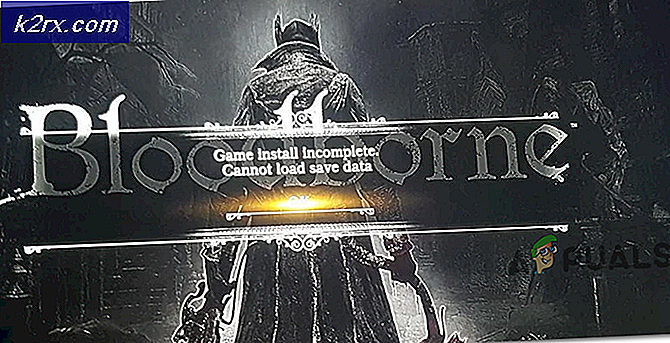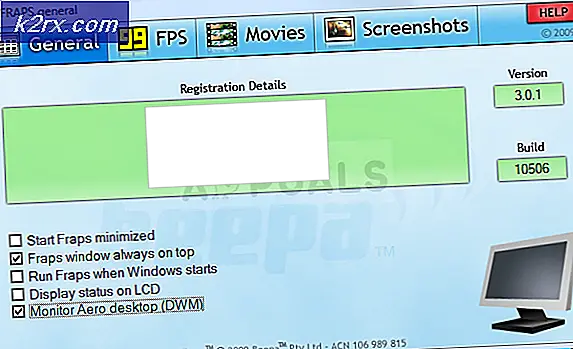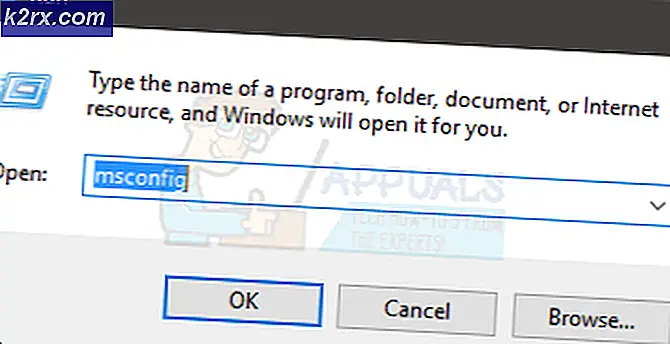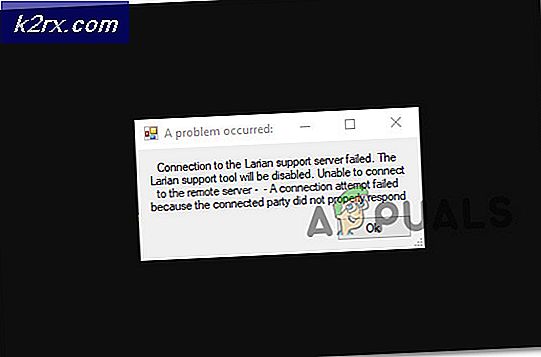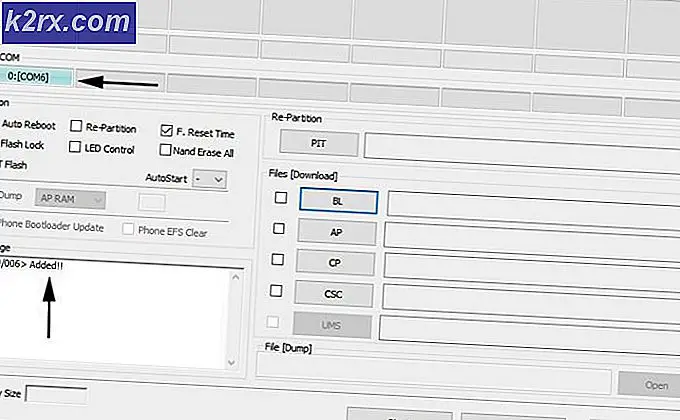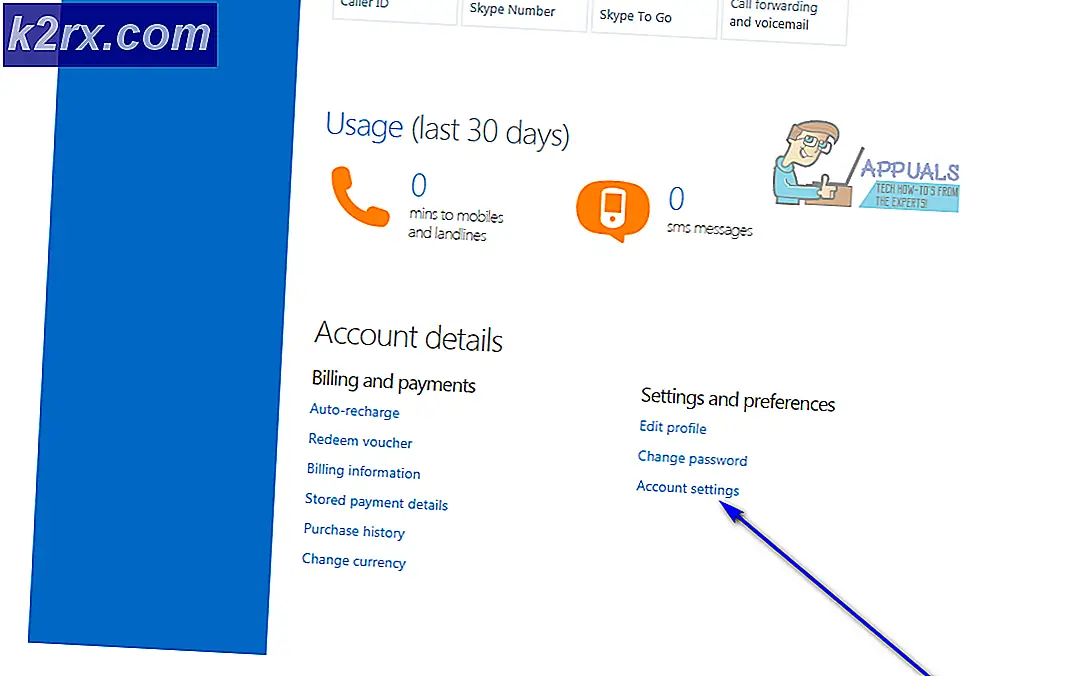Windows 10 Build 19536 verursacht bei vielen Benutzern VMWare-Kompatibilitätsprobleme
Microsoft hat diese Woche Windows 10 Insider Preview Build 19536 für Fast Ring Insider eingeführt. Das Update bringt viele wichtige Änderungen, neue Funktionen und Qualitätskorrekturen für Windows 10-Benutzer.
Apropos neue Funktionen: Das Update enthält optionale Treiberupdates im Abschnitt Windows Update und eine neue Option zum Einrichten von Familiengruppen. Darüber hinaus hat Microsoft einige wichtige Änderungen für die Windows 10 Your Phone-App eingeführt.
Bei einigen Benutzern, die versucht haben, den neuesten Build zu installieren, traten jedoch einige Probleme auf. Die Installation von Windows 10 Insider Preview 19536 schlägt auf VMWare-VMs mit dem folgenden Fehler fehl:
Installationsfehler: Windows konnte das folgende Update mit dem Fehler 0xC1900101 nicht installieren. Windows 10 Insider Preview 19536.1000 (rs_prerelease). ”
Derzeit gibt es kein offizielles Wort von Microsoft, aber einige Leute glauben, dass es sich um einen VMware-Kompatibilitätsfehler handelt. Windows Insider haben auch in den vorherigen Builds ein ähnliches Problem festgestellt. So erklärte ein Benutzer im Microsoft Answers-Forum:
„Dies ist nur ein VMware-Kompatibilitätsfehler, wie er bei einigen früheren Insider-Builds aufgetreten ist. Hyper-V-VMs sehen SCSI-Laufwerke ohne Probleme beim Ausführen von Build 19536. Die SCSI-Unterstützung ist Standard, daher ist die Verwendung von SATA nur eine vorübergehende Problemumgehung, bis VMware und Microsoft die Probleme lösen. “
Es scheint ein schwerwiegender Fehler zu sein, der von Microsoft während der internen Testphase offenbar übersehen wurde. Wenn Sie sich auf demselben Boot befinden, können Sie mit einem Trick den neuesten Windows 10 20H2 Build installieren.
Beheben Sie Windows 10 Build 19536 VMWare-Installationsprobleme
Einige clevere Windows-Insider haben eine Problemumgehung gefunden, um dieses Problem zu beheben. Den Forenberichten zufolge gelang es ihnen, das Update durch Hinzufügen eines SATA-Laufwerks zur VMware-VM zu installieren. Bei einigen dauerte der Installationsvorgang jedoch fast eine Stunde.
Führen Sie die folgenden Schritte aus, um dieses Problem zu beheben:
- Stoppen Sie zunächst Ihre virtuelle Maschine.
- Navigieren Sie zum linken Bereich und klicken Sie auf Bearbeiten Sie die Einstellungen der virtuellen Maschine.
- Drücke den Hinzufügen Schaltfläche am unteren Rand der Einstellungen der virtuellen Maschine Seite.
- Ein neues Fenster Hardware-Assistent hinzufügenwird auf Ihrem Bildschirm geöffnet.
- Wählen Neue Festplatte > SATAund klicken Sie auf Verwenden Sie eine vorhandene virtuelle Maschine.
- Durchsuchen Sie nun Ihre .vmdk-Datei und klicken Sie auf Fertig Taste.
Sobald Sie den Vorgang abgeschlossen haben, können Sie jetzt problemlos den neuesten Windows Insider Build installieren. Wir hoffen, dass Microsoft das Problem sofort zur Kenntnis nimmt und in den nächsten Wochen eine dauerhafte Lösung einführt.